windows10怎么改成标准账户
更新时间:2024-05-04 17:57:59作者:xiaoliu
在Windows 10系统中,有时候我们可能需要将电脑账户从管理员账户转换为标准账户,以增加系统的安全性和保护个人隐私,要将Windows 10账户改成标准账户,只需简单的几个步骤即可完成。通过此操作,我们可以限制用户的权限,防止误操作导致系统的不稳定或数据的丢失。接下来就让我们一起来了解如何将电脑账户转为标准账户,以提升系统的安全性和稳定性。
步骤如下:
1.点击进入到电脑桌面,然后单击鼠标右键。选择其中的个性化即可。

2.然后点击左上角的控制面板,点击打开。
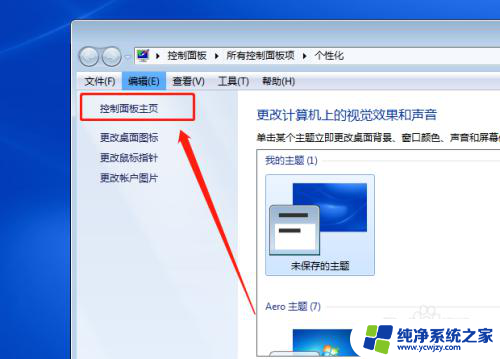
3.然后点击其中的用户账户,点击打开。
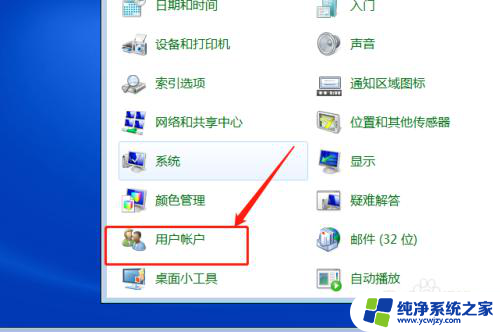
4.然后点击其中的更改账户类型,点击打开。
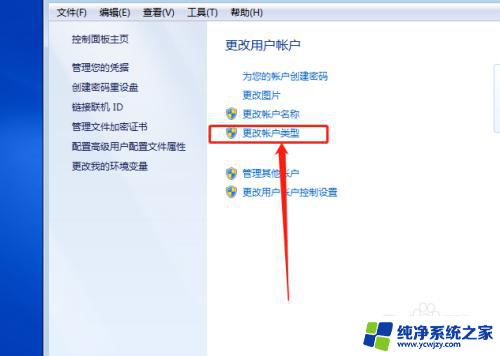
5.最后直接勾选下图中的标准账户,然后点击更改用户类型即可完成。
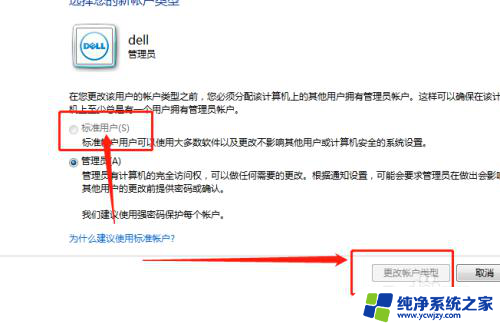
以上内容是关于如何将Windows 10更改为标准账户的全部步骤,如果还有不清楚的用户,可以参考小编提供的步骤进行操作,希望能对大家有所帮助。
- 上一篇: win10护眼模式设置多少
- 下一篇: win10电脑开机弹出很多广告窗口怎么办
windows10怎么改成标准账户相关教程
- win10标准账户使用中 弹出输入管理员密码 在win10标准账户下如何激活超级管理员账户
- windows怎么修改本地账户 怎样在Win10中更改本地用户账户名称
- windows10修改账号名称 如何在win10中更改账户名称
- 电脑账户怎么改名字 win10怎么更改用户账户名称
- win10账户怎么改名字 如何在Win10中更改用户账户名称
- windows10怎么更换管理员账户 Win10如何切换用户至Administrator账户
- windows10怎么登录微软账户 Microsoft账户怎么在Win10系统中登陆
- 不记得microsoft账户怎么办 Windows10 Microsoft账户密码忘记怎么办
- win10账户信息名字怎么改 Win10中怎么修改账户名称
- win10电脑账户怎么改名 在win10中怎样更改账户名字
- win10没有文本文档
- windows不能搜索
- 微软正版激活码可以激活几次
- 电脑上宽带连接在哪里
- win10怎么修改时间
- 搜一下录音机
win10系统教程推荐
win10系统推荐